Google Webmaster Tools
سلام
وقتتون به خیر !!
با سری اموزش های گوگل وبمستر تولز در خدمت شما همراهان گرامی کدپز هستم.
در این آموزش ها قصد داریم تا نحوه ی اتصال وبسایت به Google Webmaster Tools و چگونگی استفاده از آن را بررسی کنیم.
برای اطلاع بیشتر از Google Webmaster Tools اینجاکلیک کنید .
قسمت دوم : اموزش ثبت سایت در Google Webmaster Tools
ثبت سایت در Google Webmaster Tools دارای مزایای بسیار زیادی می باشد .استفاده از وب مستر تولز به شما این اطمینان را خواهد داد که سایت شما در سلامت کامل و دارای حداکثر کارایی می باشد .
در میان ابزارهای سئو گوناگون که وجود دارد Google Webmaster Tools یکی از مفید ترین آنها می باشد .
این ابزار به شما اجازه میدهد که با گوگل ارتباط برقرار کنید و بسیاری از جنبه های نحوه اجرای سایت خود را در گوگل تنظیم نمایید مانند فهرست لینک های داخلی و خارجی سایت شما، دسترسی به آمار جستجو در گوگل ، اعلان هر گونه خطای موجود در سایت مانند خطای 404 و وجود تروجان و یا هرزنامه و اسپم و … , نمایش کلمات کلیدی که شما در حال هدف گذاری روی انها هستید و نمایش میزان موثر بودن آنها ،نمایش میزان جذابیت محتوای سایت در نتایج جستجوی سایت .
برای ثبت سایت خود در گوگل وبمستر ابتدااینجا کلیک کنید . سپس در سمت راست صفحه صفحه روی گزینه SIGN IN کلیک کنید و با استفاده از اکانت جیمیل خود لاگین کنید .
پس از وارد شدن به کنسول ، بر روی گزینه ADD A PROPERTY کلیک کنید .
در صفحه پاپ اپ باز شده ادرس سایت خود را وارد نمایید و بر روی گزینه Add کلیک کنید
در این مرحله شما باید هویت خود را بعنوان صاحب اصلی سایت تایید کنید. ثبت سایت در گوگل و تایید هویت از چند روش قابل انجام است که مهمترین آنها دانلود فایل از وبمستر گوگل است.
مطابق با تصویر زیر شما باید فایل مورد نظر را از وبمستر دانلود کرده و برروی هاست خود و در ریشه اصلی آپلود کنید. از طریق مراجعه به آدرسی که جهت تایید هویت در اختیار شما قرار گرفته میتوانید از انجام صحیح این بخش مطمئن شوید.
در نهایت با فشردن دکمه Verify و در صورت انجام صحیح مراحل با پیامی مبنی بر معرفی سایت به گوگل مواجه خواهید شد و از این به بعد به کلیه امکانات وبمستر دسترسی خواهید داشت. شما نباید حتی بعد از تایید هویت این فایل را از روی سایت خود پاک کنید.
اگر به هردلیل شما دسترسی به سرور یا هاست خود ندارید یا امکان آپلود فایل برای شما فراهم نیست دو راه دیگر وجود دارد که میتواند در ثبت سایت در Google Webmaster Tools به شما کمک کند.
بر روی تب “Alternate methods” کلیک کرده و دایره کنار گزینه HTML tag را انتخاب کنید. در این بخش یک خط کد HTML به شما داده خواهد شد که باید آن را در هدر سایت خود و قبل از بسته شدن دستور قرار دهید.
پس از قرار گرفتن این کد در فایل هدر سایت شما و فشردن دکمه Verify کار ثبت سایت در گوگل به پایان رسیده و دسترسی به امکانات برای شما باز خواهد شد.
استفاده از Google Analytics برای معرفی سایت به گوگل
روش دیگری که بسیار ساده نیز می باشد استفاده از اکانت گوگل آنالینیکز برای ثبت سایت در گوگل و تایید هویت شماست. اگر از آمارگیر گوگل آنالیتیکز برای سایت خود استفاده میکنید و کد مربوط به آن در سایت شما قرار دارد میتواند با انتخاب گزینه Google Analytics و فشردن دکمه Verify خیلی سریع هویت خود را تایید کنید. البته تنها در صورتی ثبت سایت در گوگل وبمستر انجام میشود که اکانت آنالیتیکز خود را نیز با همین آدرس Gmail ساخته باشید.
در این مرحله شما کار ثبت سایت در گوگل و تایید هویت را به خوبی انجام داده اید، مهمترین مراحل بعد از این کار تعیین دامنه اصلی سایت و معرفی نقشه سایت به گوگل خواهند بود. Google Webmaster Tools امکانات زیادی را در اختیار شما قرار میدهد که در مقالات آینده بصورت کامل به شما معرفی خواهیم کرد.
ثبت سایت در نسخه جدید Google Webmaster Tools
گوگل به تازگی طراحی سرچ کنسول را تغییر داده و همزمان ابزارهای جدیدی را به آن اضافه کرده است. ممکن است در آینده ای نزدیک پنل قبلی Google Webmaster Tools به کلی از دسترس خارج شود در نتیجه بهتر است نحوه معرفی سایت به گوگل از طریق پنل جدید Google Webmaster Tools را نیز یاد بگیریم.
برای شروع ابتدا به پنل جدید وارد شده و از انتهای لیست دامنه ها (Search Property) گزینه Add Property را انتخاب کنید. پنجره ای مانند تصویر زیر به شما نمایش داده میشود که میتوانید آدرس سایت مورد نظر خود را در آن وارد کنید.
پس از این مرحله پنجره دیگری به شما نمایش داده میشود تا روش تایید هویت خود را مشخص کنید. مسیر تایید هویت دقیقا مانند قبل است و گزینه های موجود در آن تغییری نداشته است.
تنها نحوه نمایش و ظاهر کلی آن دستخوش تغییراتی بوده است.
پیشنهاد اول همیشه ثبت سایت در گوگل با استفاد از روش آپلود فایل است. در این روش شما فایل مشخص شده را دانلود کرده و در هاست خود بارگذاری میکنید.
برای اطمینان از صحت انجام این کار صفحه اصلی سایت خود را باز کرده و نام فایل آپلود شده را در انتهای آن وارد کنید اگر این فایل در دسترس باشد و به صفحه 404 وارد نشوید یعنی فرآیند آپلود را به درستی انجام داده اید.
پس از اطمینان از صحت بارگذاری فایل بر روی دکمه Done کلیک کنید و منتظر بمانید تا فرآیند تایید هویت انجام شود.
خب؟!!
امیدوارم تا الان خسته نشده باشید !!
تا اینجای آموزش ها یاد گرفتیم که Google Webmaster Tools چیست و چطور باید وبسایت خودمون رو داخلش ثبت کنیم .
در قسمت بعدی آموزش قصد دارم تا نحوه ی کار با گوگل سرچ کنسول (Google Webmaster Tools ) رو بهتون اموزش بدم.
در اخر باید بگم که اگه سوالی در زمینه این پست و یا سایر پست ها دارید می تونید در قسمت نظرات با ما در میون بگذارید .
حتما همراهمون باشید.
در پناه حق
یاعلی
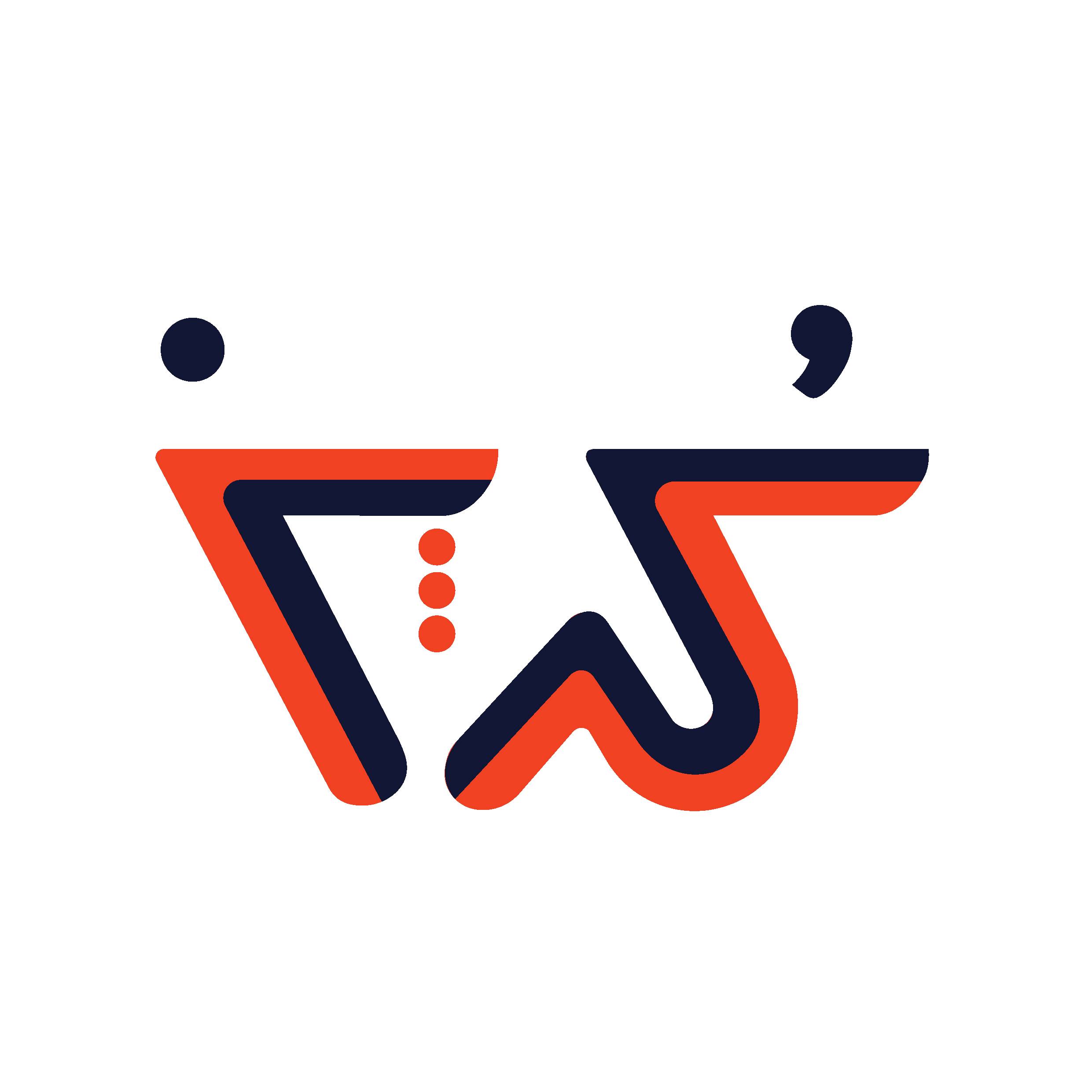
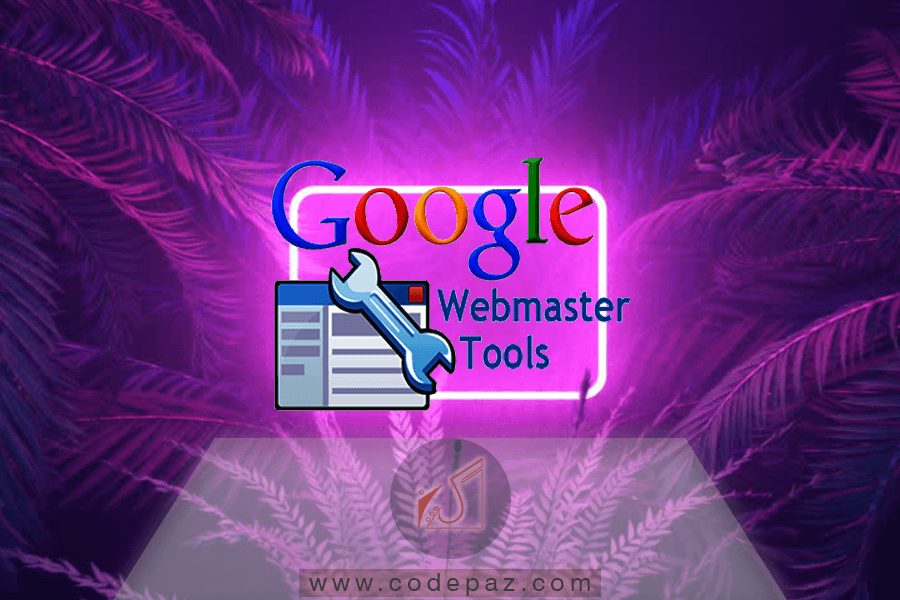
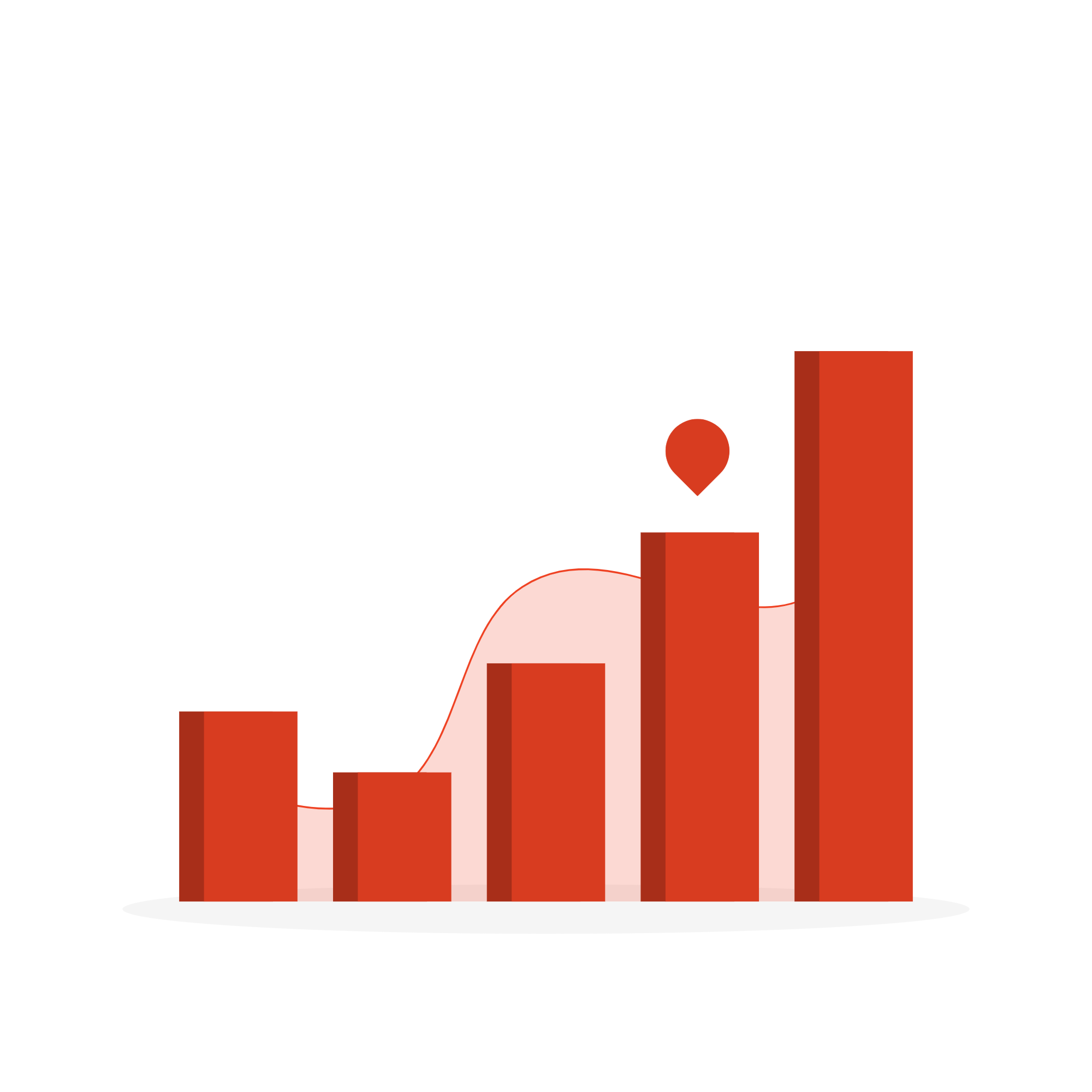
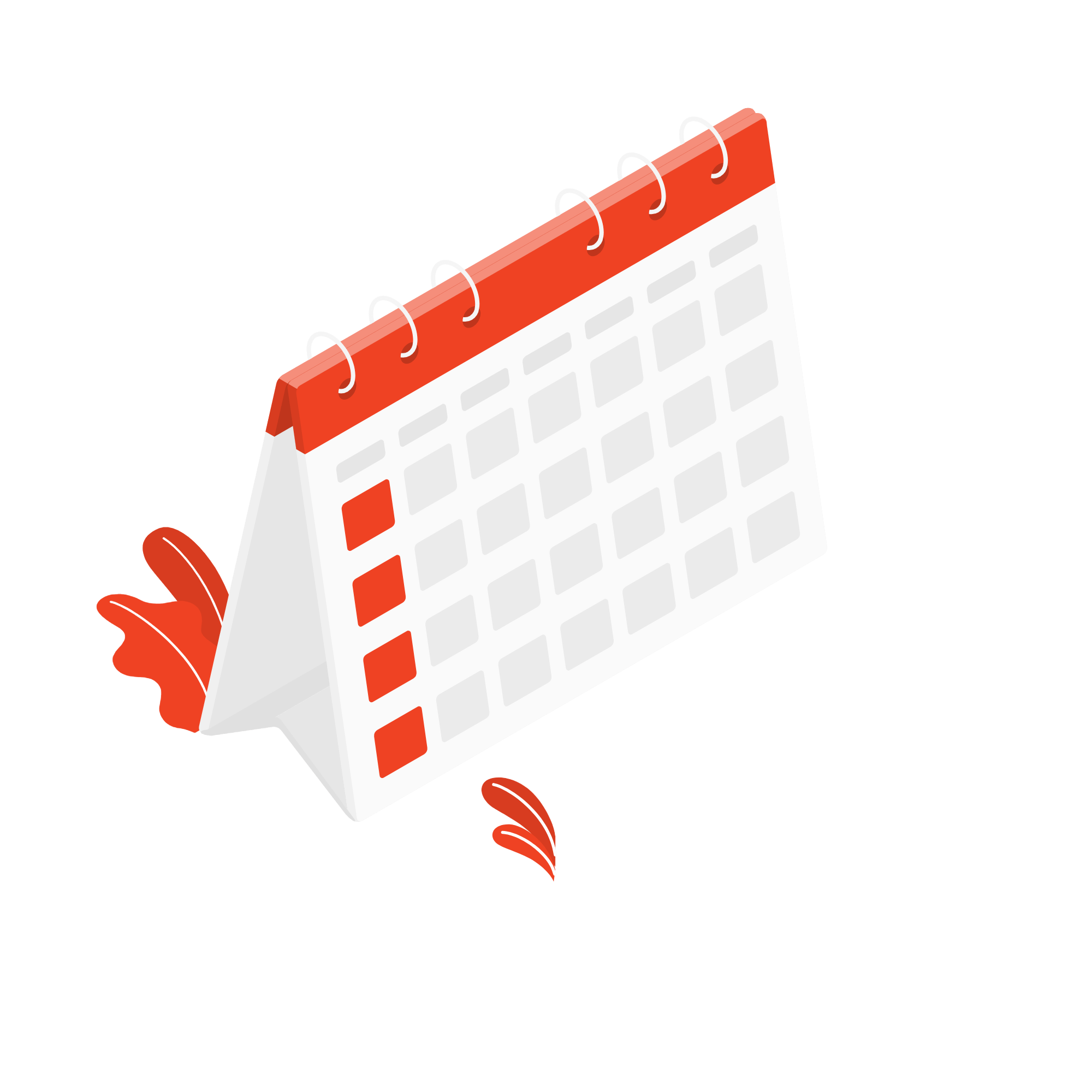
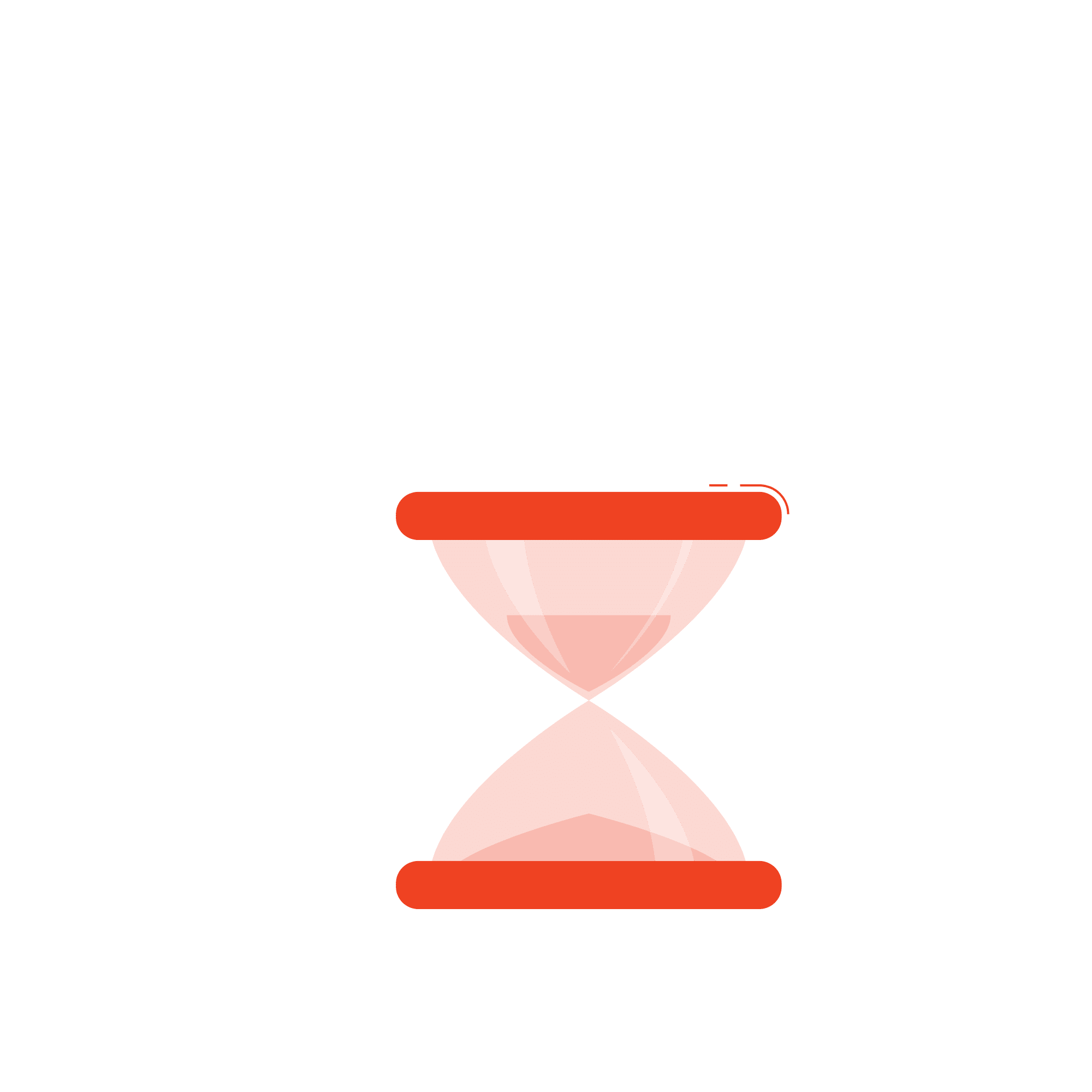
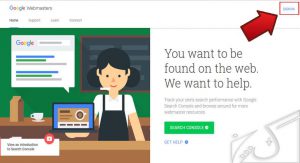
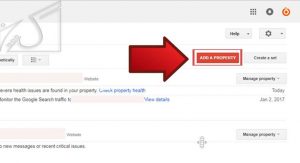
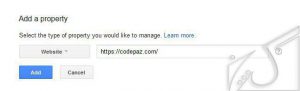
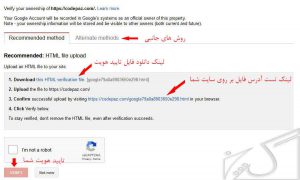
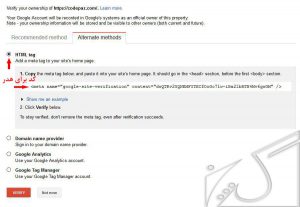
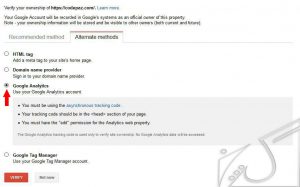
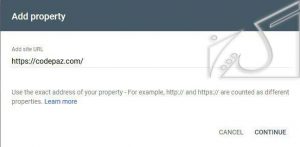
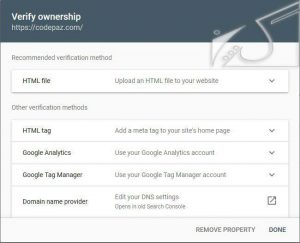




1 Comment
Join the discussion and tell us your opinion.
مطلب جامعی بود واقعا تشکر از زحماتت منتظر قسمت بعدی این مطلب هستیم!